Excel+vba入门教程
Excel_VBA_基础入门
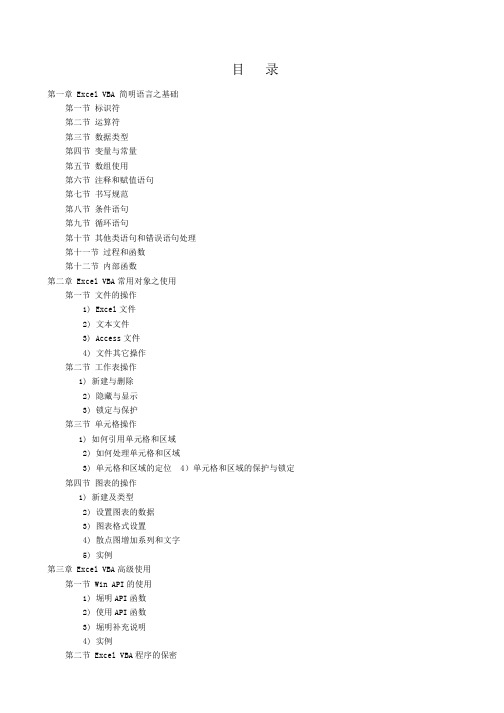
目录第一章 Excel VBA 简明语言之基础第一节标识符第二节运算符第三节数据类型第四节变量与常量第五节数组使用第六节注释和赋值语句第七节书写规范第八节条件语句第九节循环语句第十节其他类语句和错误语句处理第十一节过程和函数第十二节内部函数第二章 Excel VBA常用对象之使用第一节文件的操作1) Excel文件2) 文本文件3) Access文件4) 文件其它操作第二节工作表操作1) 新建与删除2) 隐藏与显示3) 锁定与保护第三节单元格操作1) 如何引用单元格和区域2) 如何处理单元格和区域3) 单元格和区域的定位 4)单元格和区域的保护与锁定第四节图表的操作1) 新建及类型2) 设置图表的数据3) 图表格式设置4) 散点图增加系列和文字5) 实例第三章 Excel VBA高级使用第一节 Win API的使用1) 堀明API函数2) 使用API函数3) 堀明补充说明4) 实例第二节 Excel VBA程序的保密1) 使用动态连接库DLL2) 获得硬盘物理地址3) 加密与注册第四章 Excel VBA优化及结束语第一节 Excel VBA优化第二节结束语附录I Excel VBA对象框架图第一章 VBA语言基础第一节标识符一.定义标识符是一种标识变量、常量、过程、函数、类等语言构成单位的符号,利用它可以完成对变量、常量、过程、函数、类等的引用。
二.命名规则1)字母打头,由字母、数字和下划线组成,如 A987b_23Abc2)字符长度小于 40,(Excel2002以上中文版等,可以用汉字且长度可达 254个字符)3)不能与 VB保留关键字重名,如 public, private, dim, goto, next, with, integer, single等第二节运算符定义:运算符是代表 VB某种运算功能的符号。
1)赋值运算符=2)数学运算符&、 + (字符连接符 )、 +(加)、-(减)、 Mod(取余)、 \(整除)、*(乘)、/(除)、-(负号)、^(指数)3)逻辑运算符 Not(非)、 And(与)、 Or(或)、 Xor(异或)、 Eqv(相等)、 Imp(隐含)4)关系运算符= (相同)、 <>(不等)、>(大于)、<(小于)、 >=(不小于)、 <=(不大于)、 Like、 Is5)位运算符Not(逻辑非)、 And(逻辑与)、 Or(逻辑或)、 Xor(逻辑异或)、 Eqv(逻辑等)、 Imp(隐含)第三节数据类型VBA共有12种数据类型,具体见下表,此外用户还可以根据以下类型用 Type自定义数据类型。
Excel宏与VBA编程入门指南

Excel宏与VBA编程入门指南第一章:Excel宏Excel宏是一种能够自动执行一系列预先定义的命令和操作的功能。
通过宏,用户可以通过简单的点击按钮或快捷键,完成繁琐的重复操作,提高工作效率。
在Excel中,宏是由VBA(Visual Basic for Applications)代码编写而成的。
1.1 什么是宏?Excel宏是指一系列的动作和命令的集合。
可以将宏看作是一种脚本,可在Excel中执行。
宏可以执行诸如插入函数、拷贝数据、格式设置等操作。
1.2 如何录制宏?在Excel中,录制宏十分简单。
只需打开“开发工具”选项卡,点击“宏”按钮,然后录制所需的操作。
记录完毕后,再次点击“宏”按钮停止录制。
之后,可为宏分配一个快捷键或将其放置在工具栏上,以便快速执行。
第二章:VBA编程入门VBA是Excel宏的编程语言,可以通过编写VBA代码,实现更加复杂的操作和功能。
下面将介绍VBA编程的基本知识,包括变量、循环、条件判断等。
2.1 VBA基础知识VBA是一种面向对象的编程语言,具备自己的语法和规则。
在VBA中,可以定义变量、常量和函数,实现更加高级和灵活的功能。
VBA代码可以在“开发工具”选项卡中的“宏”中编辑。
2.2 变量和数据类型在VBA编程中,变量是一种存储数据的容器。
在使用变量之前,需要为其声明一个数据类型。
常见的数据类型包括整数(Integer)、字符(String)、浮点数(Double)等。
通过使用变量,可以在代码中存储和操作不同类型的数据。
2.3 循环与条件语句在VBA中,循环和条件语句被广泛使用,以便根据特定条件执行特定的代码块。
常见的循环结构包括For 循环和While循环,可以在一定的条件下反复执行一段代码。
条件语句例如If语句,用于根据条件的真假执行不同的代码块。
第三章:VBA进阶应用在掌握了VBA的基本知识后,可以尝试一些更加高级的功能和技巧,以提升在Excel中的数据处理和分析能力。
Excel VBA基础教程两篇

Excel VBA基础教程两篇篇一:Excel VBA基础教程Excel VBA教程是把VB编程应用在Excel平台的一套实用教程,Excel +VBA双剑合壁,他可以帮助我们实现Excel原本实现不了的功能,可以让工作变得更高效,可以让操作变得变方便,可以把重复性的操作变得更有趣,随心所欲的定制自己的工作平台,还可以针对企业来开发各种系统如,人事管理系统、仓库系统、进存销系统等,对于经常要处理大量数据工作的朋友,学会了这套VBA教程你的工作将游刃有余。
标题Excel VBA基础教程Excel VBA基础教程第一章:Excel VBA基础知识1-1、Excel VBA教程简介1-2、宏在工作中的运用1-3、Excel VBA基础1-4、Excel VBA窗口介绍1-5、Excel VBA代码编写规则1-6、对象1-7、属性1-8、方法1-9、常量与变量1-10、数据类型1-11、判断语句之IF1-12、判断语句IF之多条件1-12B、If条件判断小结1-13、判断语句之SELECT1-14、循环语句之DO...LOOP1-15、循环语句之DO...LOOP实例1-16、循环语句之DO WHILE...LOOP1-17、循环语句之DO UNTIL...LOOP1-18、循环语句之WHILE与UNTIL位置变化1-18B、DO...LOOP 语法小结1-19、.循环语句之FOR EACH...NEXT1-20、循环语句之FOX...NEXT1-20B、For...NEXT小结与实例1-21、用语句FOR...NEXT制作九九乘法表1-22、exit与end语句1-23、跳转语句1-24、错误分支语句1-25、with语句1-26、VBA与公式1-27、VBA与函数11-28、VBA与函数21-29、VBA与运算符1-30、like运算符1-31、like运算符运用1-32.综合运用(盘点清单核对)第二章:Excel工作簿和工作表操作2-0、工作簿与工作表基础知识2-1、工作簿的表示方法2-2、当前工作簿与活动工作簿2-3、工作簿基础操作2-4、工作簿实例应用2-5、工作表的表示方法2-6、工作表集合应用2-7、工作表增加与删除2-8、工作表增加删除实例2-9、工作表移动与复制2-10、工作表选择与激活2-11、工作簿综合运用(拆分工作簿)第三章:Excel单元格区域操作3-0、EXCEL单元格基础3-1、Range引用基础13-2、Range引用基础23-3、Range引用与变量3-4、Range引用与索引值3-5、Range引用与索引值应用(有条件的平均工资)3-6、Cells单元格引用基础3-7、单元格简写3-8、三种单元格引用小结3-9、行、列引用3-10、row与column属性3-11、单元格的值与地址3-12、单元格移动与复制3-13、行列插入与删除3-14、活动单元格与选择区域3-15、UsedRange已使用区域(条件统计)3-16、currentregion当前区域3-17、单元格的Offset(给工资条加、减表头)3-18、单元格的resize(单据数据保存)3-19、单元格所在行与列(删除空行)3-20、specialcells定位(按批注汇总)3-21、FIND单元格查找技术3-22、单元格查找应用(制作查询系统)3-23、FIND实例应用(进销存之入库单)3-24、FIND实例应用(进销存之入库单)3-25、单元格END属性3-26、单元格END属性应用(查找分期付款最后月份) 3-27、最后的格格3-28、单元格并集(Union)3-29、单元格并集应用(条件筛选)3-30、单元格交集(Intersect)3-31、单元格式之数字格式3-32、单元格式之字体(VBA实现条件格式)3-33、给你点颜色看看(底纹颜色讨论)3-34、单元格式实例(工资条格式化)3-35、利用查找颜色拾取进行颜色汇总3-36、粘贴3-37、选择性粘贴3-38、合并单元格(相同部门的合并)3-39、合并单元格实例(取消合并单元格并保持数据)篇二:Excel VBA完全教程一、VBA 语言基础第一节标识符一.定义标识符是一种标识变量、常量、过程、函数、类等语言构成单位的符号,利用它可以完成对变量、常量、过程、函数、类等的引用。
excelVBA基础入门教案

Excel-VBA基础入门教案第一章:VBA概述1.1 了解VBA的概念解释VBA的含义和作用介绍VBA与其他编程语言的区别1.2 VBA的应用场景展示VBA在Excel中的实际应用案例讨论VBA在提高工作效率方面的优势1.3 VBA的安装和设置指导学生安装VBA宏功能演示如何设置VBA的运行环境第二章:VBA编程基础2.1 VBA编程环境介绍VBA的编程界面和工具栏演示如何新建和使用模块2.2 变量和数据类型讲解变量的概念和作用介绍常用的数据类型及其使用方法2.3 常用操作符和表达式解释算术、比较和逻辑操作符的含义和用法展示如何使用这些操作符进行计算和判断第三章:VBA控制结构3.1 顺序结构讲解顺序结构的含义和作用演示如何使用顺序结构编写简单的宏3.2 选择结构解释选择结构的含义和作用展示如何使用选择结构根据条件执行不同代码块3.3 循环结构讲解循环结构的概念和类型演示如何使用循环结构重复执行代码块第四章:常用VBA函数4.1 数学函数介绍数学函数的作用和用法演示如何使用数学函数进行计算4.2 文本函数讲解文本函数的含义和用途展示如何使用文本函数处理字符串4.3 日期和时间函数解释日期和时间函数的概念和用法演示如何使用日期和时间函数获取当前日期和时间第五章:Excel对象和集合5.1 Excel对象模型介绍Excel对象模型的结构和主要对象演示如何使用对象模型操作Excel对象5.2 工作簿和工作表操作讲解如何创建、打开、关闭和复制工作簿和工作表演示如何使用VBA操作工作簿和工作表5.3 单元格操作解释如何选取、修改和格式化单元格展示如何使用VBA操作单元格数据和格式第六章:VBA代码调试技巧6.1 了解调试工具介绍Excel VBA开发工具栏中的调试工具演示如何使用调试工具进行断点设置、单步执行等操作6.2 使用错误处理结构讲解错误处理结构的概念和用法展示如何使用错误处理结构提高代码的健壮性6.3 常见错误类型及解决方法分析常见的VBA错误类型及其原因提供解决这些错误的常用方法和技巧第七章:用户界面设计7.1 认识用户界面设计解释在VBA中创建用户界面的意义和作用介绍常用的用户界面设计工具和组件7.2 常用用户界面设计组件讲解标签、按钮、文本框等组件的属性和事件演示如何使用这些组件创建个性化的用户界面7.3 界面与代码的交互解释界面组件与VBA代码之间的交互原理展示如何通过用户界面组件控制代码的执行流程第八章:文件操作8.1 文件系统对象(FSO)介绍文件系统对象的概念和主要方法演示如何使用FSO进行文件和目录的操作8.2 文件读写操作讲解在VBA中进行文件读写操作的原理和方法展示如何读取和写入文本文件、Excel文件等8.3 实现文件操作实例提供文件操作的实际案例,让学生学会如何应用所学知识第九章:VBA高级应用9.1 数组和集合讲解数组和集合的概念、作用和用法展示如何使用数组和集合存储和管理大量数据9.2 递归算法解释递归算法的概念和特点演示如何使用递归算法解决实际问题9.3 动态对象创建介绍动态对象的概念和作用展示如何动态创建和使用对象第十章:综合实例开发10.1 实例简介介绍一个综合实例的项目背景和需求分析10.2 需求分析与设计分析项目的需求,设计相应的功能模块10.3 编码实现使用所学的VBA知识,编写代码实现项目功能10.4 测试与优化对项目进行测试,找出并修复可能存在的错误根据测试结果对项目进行性能优化第十一章:Excel Add-In 开发11.1 Add-In 概念介绍解释Add-In 的含义和作用介绍Add-In 的类型及其应用场景11.2 创建和部署Add-In讲解如何创建自定义Add-In演示Add-In 的部署和安装方法11.3 Add-In 高级编程探讨Add-In 的高级编程技巧展示如何扩展Excel 功能和使用体验第十二章:VBA与外部数据交换12.1 了解外部数据交换解释VBA 与外部数据交换的意义和作用介绍常见的外部数据源及其应用场景12.2 使用ADO 连接外部数据讲解ADO (ActiveX Data Objects) 的概念和用法演示如何使用ADO 连接和操作外部数据源12.3 导入和导出数据讲解如何导入和导出数据的方法和技巧展示如何使用VBA 导入和导出Excel 数据第十三章:VBA网络编程基础13.1 网络编程概述解释网络编程的概念和作用介绍网络编程的基本技术和方法13.2 使用WinINet类讲解WinINet 类的作用和用法演示如何使用WinINet 类进行基本的网络操作13.3 实现网络数据获取探讨如何使用VBA 实现网络数据的获取展示如何应用网络编程技术获取网络数据第十四章:VBA安全性和权限管理14.1 了解VBA安全性解释VBA 安全性的概念和重要性介绍VBA 安全性的常见问题和应对策略14.2 宏和VBA代码的安全性讲解如何保护宏和VBA 代码的安全性展示如何防止宏和代码被篡改或滥用14.3 权限管理解释权限管理的概念和作用演示如何实现VBA 代码的权限管理第十五章:VBA编程最佳实践和技巧15.1 编程规范和习惯讲解编程规范和习惯的重要性介绍VBA 编程中的常见规范和习惯15.2 代码优化和重构解释代码优化和重构的概念和作用演示如何进行VBA 代码的优化和重构15.3 高效编程技巧探讨VBA 编程中的高效技巧和策略展示如何提高VBA 代码的执行效率和性能重点和难点解析本文主要介绍了Excel-VBA基础入门的相关知识,涵盖了VBA的概念、应用场景、安装和设置、编程基础、控制结构、常用函数、Excel对象和集合、代码调试技巧、用户界面设计、文件操作、VBA高级应用、综合实例开发、Add-In开发、外部数据交换、网络编程基础、安全性和权限管理以及编程最佳实践和技巧等方面的内容。
Excel中的宏和VBA编程教程

Excel中的宏和VBA编程教程第一章:宏的介绍1.1 宏的定义和作用1.2 宏的特点和优势1.3 宏的分类和用途第二章:Excel中的VBA编程基础2.1 VBA编程环境的介绍2.2 VBA编程语言的基本语法2.3 VBA编程中常用的数据类型和变量2.4 VBA编程中常用的控制语句和循环结构第三章:Excel宏录制功能3.1 宏录制的概念和操作步骤3.2 宏录制的注意事项和技巧3.3 实例演示:录制简单的宏实现批量格式设置功能第四章:Excel宏的编辑和调试4.1 VBA编辑器的界面和功能介绍4.2 宏代码的编辑和修改4.3 宏代码的调试和错误处理4.4 实例演示:编辑宏代码实现自动筛选数据功能第五章:Excel宏的进阶应用5.1 VBA中的对象和属性5.2 VBA中的事件和事件处理5.3 VBA中的函数和过程5.4 实例演示:使用宏自动创建图表和报表第六章:Excel宏的高级技巧6.1 VBA中的数组和集合6.2 VBA中的用户界面设计6.3 VBA中的文件操作和数据库连接6.4 实例演示:使用宏实现自定义函数和自动化数据处理第七章:Excel宏的应用案例7.1 实例一:使用宏实现数据清洗和整理7.2 实例二:使用宏实现数据导入和导出7.3 实例三:使用宏实现数据分析和报告生成7.4 实例四:使用宏实现自定义报表和图表第八章:Excel宏和VBA编程的学习资源8.1 在线文档和教程网站8.2 书籍和参考资料推荐8.3 社区和论坛分享8.4 常见问题和解决方法结语:Excel中的宏和VBA编程是提高工作效率和灵活性的重要工具。
通过学习宏的基本知识和VBA编程的基础语法,我们可以根据实际需求,编写自动化的任务和应用,并应用到工作中。
希望本文所介绍的内容能够帮助读者快速入门和掌握Excel中的宏和VBA编程技巧,实现更高效的工作和数据处理。
excel-VBA基础入门教案

Excel-VBA基础入门教案一、教学目标1. 了解VBA的概念和作用2. 掌握VBA的入门级编程技巧3. 能够运用VBA编写简单的Excel宏二、教学内容1. VBA概述VBA的定义VBA的应用场景2. VBA环境介绍VBA编辑器的基本结构如何打开VBA编辑器3. 第一个VBA宏创建宏运行宏4. VBA语法基础变量及其声明数据类型常用运算符5. 控制结构条件语句(IfThenElse)循环语句(ForNext、DoLoop)三、教学过程1. 引入话题:介绍VBA在Excel中的作用和应用场景,激发学生的学习兴趣。
2. 讲解VBA概述,让学生了解VBA的基本概念。
3. 演示如何打开VBA编辑器,并简要介绍其基本结构。
4. 带领学生创建第一个VBA宏,并运行它,让学生感受VBA的魅力。
5. 讲解VBA语法基础,包括变量声明、数据类型和常用运算符。
6. 讲解控制结构,包括条件语句和循环语句。
7. 进行案例教学,让学生通过编写简单的VBA代码实现特定功能。
四、教学评价1. 学生能熟练掌握VBA的概念和作用。
2. 学生能熟练使用VBA编辑器。
3. 学生能编写简单的VBA宏,实现特定功能。
4. 学生能理解并运用VBA语法基础和控制结构。
五、课后作业1. 复习本节课所学内容,整理笔记。
当某个单元格内容发生改变时,自动弹出一个提示框显示该单元格的内容。
六、教学资源1. 教学PPT:用于展示VBA的概念、语法和示例代码。
2. Excel文件:用于实践VBA宏的编写和运行。
3. 编程环境:安装有Excel和VBA编辑器的计算机。
七、教学步骤1. 回顾上节课所学内容,检查学生的学习情况。
2. 通过PPT展示VBA的概念和作用,让学生进一步了解VBA。
3. 讲解VBA环境的使用方法,包括如何打开VBA编辑器、编写和运行宏等。
4. 讲解VBA语法基础,包括变量声明、数据类型和常用运算符。
5. 讲解控制结构,包括条件语句和循环语句。
VBA编程入门Excel中VBA的基本语法和实践

VBA编程入门Excel中VBA的基本语法和实践VBA编程入门:Excel中VBA的基本语法和实践Excel中的VBA(Visual Basic for Applications)是一种强大的编程语言,它允许用户通过编写宏来自动化和扩展Excel功能。
在本文中,将介绍VBA的基本语法和实践,帮助读者入门并开始使用VBA编程。
1. VBA概述VBA是一种基于事件驱动的编程语言,它可以访问Excel的对象模型并控制Excel应用程序的行为。
通过使用VBA,用户可以编写自定义函数、子程序和事件处理程序来实现特定的功能需求。
2. VBA的开启和编写要开始编写VBA代码,首先需要在Excel中开启"开发者"选项卡。
可以通过依次点击"文件" > "选项" > "自定义功能区" > "主选项卡" > "开发者"来启用此选项卡。
在"开发者"选项卡中,可以找到"Visual Basic"按钮,点击即可打开VBA编辑器。
3. VBA编程基础在VBA编辑器中,可以编写VBA代码。
以下为一些基本的VBA语法:(1) 注释:使用单引号(')来添加注释,以便于代码的可读性和理解。
注释的内容对代码的执行没有影响,它只是解释代码的作用和用法。
示例:'这是一条注释,用于说明代码的作用(2) 变量:使用关键字"Dim"来声明变量,"As"关键字指定变量的数据类型。
示例:Dim myVariable As Integer '声明一个整型变量(3) 条件语句:使用"IF...THEN...ELSE"语句来进行条件判断。
根据条件的真假执行不同的代码块。
示例:If condition Then'执行代码块AElse'执行代码块BEnd If(4) 循环语句:循环语句允许重复执行一段代码,以实现特定的目标。
excel vba 教程

excel vba 教程Excel VBA教程:VBA(Visual Basic for Applications)是一种用于自动化Microsoft Office应用程序的编程语言。
在Excel中,通过VBA可以编写宏(Macro),实现自动化的数据处理和操作。
以下是一些常用的VBA代码示例,帮助你快速入门:1. 插入新模块: 在Excel的"开发工具"选项卡中,点击"Visual Basic"按钮,然后在项目资源管理器中右键点击"VBAProject",选择"插入"->"模块"。
2. 定义变量: 使用"Dim"关键字来声明一个变量,例如:Dim myValue As Double。
3. 循环语句: 使用"For"和"Next"关键字来实现循环。
例如:```For i = 1 To 10'循环操作Next i```4. 条件语句: 使用"If...Then...Else"关键字来实现条件判断。
例如:```If condition Then'条件为真时的操作Else'条件为假时的操作End If```5. 单元格操作: 使用Range对象来访问和操作单元格。
例如:```Range("A1").Value = "Hello" '将文本"Hello"写入A1单元格Range("B3").Formula = "=A1+A2" '在B3单元格中输入公式,求和A1和A2单元格的值```6. 打开和保存文件: 使用Workbooks对象来打开和保存Excel 文件。
例如:```Workbooks.Open "C:\path\to\file.xlsx" '打开文件ActiveWorkbook.SaveAs "C:\path\to\newfile.xlsx" '另存为新文件```7. 错误处理: 使用"On Error Resume Next"和"Err"对象来处理错误。
excelVBA编程入门教程
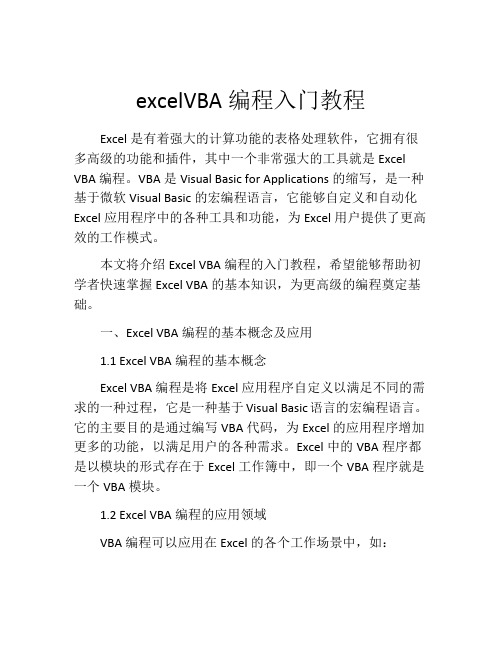
excelVBA编程入门教程Excel是有着强大的计算功能的表格处理软件,它拥有很多高级的功能和插件,其中一个非常强大的工具就是Excel VBA编程。
VBA是Visual Basic for Applications的缩写,是一种基于微软Visual Basic的宏编程语言,它能够自定义和自动化Excel应用程序中的各种工具和功能,为Excel用户提供了更高效的工作模式。
本文将介绍Excel VBA编程的入门教程,希望能够帮助初学者快速掌握Excel VBA的基本知识,为更高级的编程奠定基础。
一、Excel VBA编程的基本概念及应用1.1 Excel VBA编程的基本概念Excel VBA编程是将Excel应用程序自定义以满足不同的需求的一种过程,它是一种基于Visual Basic语言的宏编程语言。
它的主要目的是通过编写VBA代码,为Excel的应用程序增加更多的功能,以满足用户的各种需求。
Excel中的VBA程序都是以模块的形式存在于Excel工作簿中,即一个VBA程序就是一个VBA模块。
1.2 Excel VBA编程的应用领域VBA编程可以应用在Excel的各个工作场景中,如:1. 宏编程:可以记录和自动运行宏,实现一些简单的处理任务。
2. 工具开发:可以开发各种Excel插件和工具,比如定制化函数、自己的样式和格式等等。
3. 数据分析:可以对Excel表格数据进行数据处理和分析,如在表格中运行SQL查询,或者导出表格数据到文件中。
4. 程序设计:可以用VBA实现比较复杂的程序设计,例如用VBA编写一个计算器,或者制作一个批处理文件。
二、Excel VBA编程入门教程2.1 Excel VBA编程环境的搭建在执行Excel VBA编程之前需要设置一下运行环境,具体操作步骤如下:1. 打开Excel文件,点击“开发工具”选项卡,勾选“Visual Basic”选项。
2. 在Visual Basic Editor中,点击“插入”菜单,选择“模块”以插入一个新的VBA模块。
ExcelVBA编程基础教程

ExcelVBA编程基础教程Excel VBA编程基础教程第一章:引言Excel是一款功能强大的电子表格软件,广泛应用于各个行业和领域中。
而VBA(Visual Basic for Applications)则是一种应用于Microsoft Office软件中的编程语言,可以帮助用户自定义各种功能、自动化操作、提高工作效率。
本教程主要介绍Excel VBA 的基础知识和编程技巧,以帮助读者快速入门和掌握VBA编程。
第二章:VBA入门在开始学习VBA之前,我们先了解一下VBA的基础知识。
VBA是一种基于Microsoft Visual Basic的编程语言,具有与VB 相似的语法和结构。
VBA可以通过在Excel中编写宏来实现自动化操作。
通过录制宏,我们可以快速生成VBA代码并运行宏,实现一些重复性的操作,提高工作效率。
第三章:VBA编辑器学习VBA编程的第一步是打开VBA编辑器。
在Excel中,可以通过“开发工具”-“Visual Basic”打开VBA编辑器。
在VBA编辑器中,可以编写、编辑和运行VBA代码,通过调试器可以帮助我们快速定位和解决代码中的错误。
第四章:基本语法VBA的语法与大多数现代编程语言相似。
在本章中,我们将讲解一些基本的语法元素,如变量的声明和赋值、条件语句、循环语句等。
了解这些基础语法是深入学习VBA编程的基础。
第五章:对象模型在Excel中,各种对象(如工作表、单元格、图表等)都有与之关联的属性和方法。
理解对象模型是VBA编程的关键,因为我们需要通过调用对象的属性和方法来完成相应的操作。
在本章中,我们将介绍Excel中常用对象的属性和方法,并演示如何使用它们来实现各种功能。
第六章:事件处理VBA编程中的一个重要概念是事件。
当用户在Excel中执行某些操作时,会触发相应的事件,我们可以在这些事件中编写代码来实现相应的操作。
在本章中,我们将学习如何利用VBA编写事件处理程序,以实现自定义的事件处理逻辑。
EXCEL中的宏和VBA编程入门

EXCEL中的宏和VBA编程入门Excel作为一款强大的数据处理工具,不仅提供了丰富的功能,还支持宏和VBA编程,让用户能够定制化自己的功能和处理方式。
本文将带您深入探索Excel中的宏和VBA编程,为您揭开编程的神秘面纱,让您轻松入门,享受编程的乐趣。
什么是宏和VBA编程宏宏是一组用于自动执行任务的命令和指令的集合。
在Excel中,您可以录制宏来记录一系列操作,然后通过运行宏来自动执行这些操作,节省时间和精力。
VBA编程VBA(VisualBasicforApplications)是一种基于VisualBasic的编程语言,可以用于在Excel中编写自定义的宏和程序。
通过VBA编程,您可以实现更复杂和灵活的功能,将Excel发挥到极致。
如何开始宏和VBA编程1.启用开发者选项在Excel中,首先需要启用“开发者”选项卡,以便访问宏和VBA编程工具。
您可以在Excel的选项设置中启用此选项卡。
2.录制宏通过录制宏,您可以快速记录一系列操作,然后通过运行宏来重现这些操作。
这是入门宏和VBA编程的简单方式。
3.编写VBA代码如果您想要实现更复杂的功能,可以开始学习VBA编程。
通过编写VBA代码,您可以创建自定义功能、处理数据以及实现各种自动化任务。
宏和VBA编程的应用场景自动化任务:通过编写宏和VBA代码,可以实现自动化处理数据、生成报表等任务。
定制功能:根据个人或企业需求,定制化一些特定功能,提高工作效率。
扩展功能:利用VBA编程,可以扩展Excel的功能,实现更多复杂的操作和计算。
宏和VBA编程为Excel用户提供了强大的定制化功能,让用户能够根据自己的需求定制Excel的功能和处理方式。
通过学习宏和VBA编程,您将打开Excel的更多可能性,提高工作效率,享受数据处理的乐趣。
掌握宏和VBA编程,让Excel不再只是简单的数据处理工具,更是您工作中的得力助手,为您带来更多便利和效率提升。
Excel函数VBA教程基础入门

Excel函数VBA教程基础入门
现在,你已经知道变量是存储非静态信息的存储容器.当存储静态信息时可以创建常量.它可以供程 序多次使用而且便于记忆.
比如圆周率比3.1415926好理解得多. 要声明常量并设置常量的值,需要使用const语句.常量声明后, 不能对它赋一个新的值.
例如,假设需要声明一个常量来保存销项税率,可以使用以下语句:
Excel函数VBA教程基础入门
这样做仍有一个问题,就是越权使用者仍会看到一些文件的片段,即在提示密码的那段时间。你可 以这样做,用上述方法选择工作表的Deactivate事件,输入以下代码:
Sheets("机密文档").Cells.Font.ColorIndex = 2 这段程序使得此工作表在不被激活时,所有文字为白色。 然后,在第一个程序中的Range("A1").Select后插入一行,写入以下代码:
Else Msgbox "密码错误,即将退出!" Sheets("普通文档").Select End if
Excel函数VBA教程基础入门
完整的程序如下:
Private Sub Worksheet_Activate() If Application. InputBox("请输入操作权限密码:") = 123 Then Range("A1").Select Else MsgBox "密码错误,即将退出!" Sheets("普通文档").Select End If End Sub
Dim array_name(n) As type
(其中n是数 组元素的个
数)
例如,如果要创建保存10个学生名字的数组,可以用以下语句: Dim s学生名字(9) As Integer
excel-VBA菜鸟基础入门
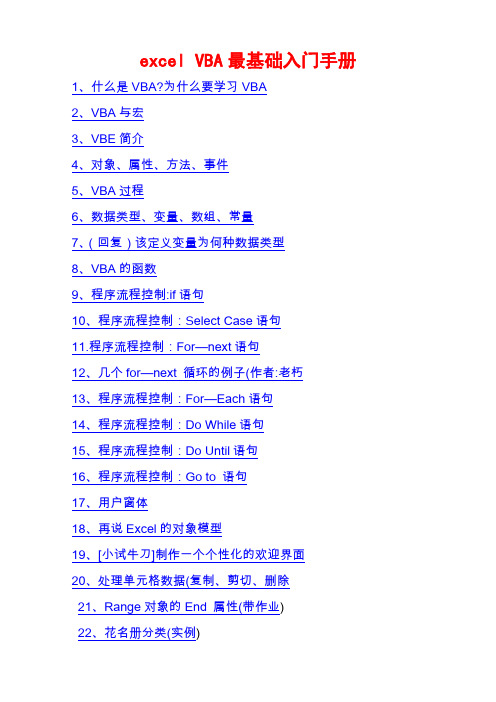
excel VBA最基础入门手册1、什么是VBA?为什么要学习VBA2、VBA与宏3、VBE简介4、对象、属性、方法、事件5、VBA过程6、数据类型、变量、数组、常量7、(回复)该定义变量为何种数据类型8、VBA的函数9、程序流程控制:if语句10、程序流程控制:Select Case语句11.程序流程控制:For—next语句12、几个for—next 循环的例子(作者:老朽13、程序流程控制:For—Each语句14、程序流程控制:Do While语句15、程序流程控制:Do Until语句16、程序流程控制:Go to 语句17、用户窗体18、再说Excel的对象模型19、[小试牛刀]制作一个个性化的欢迎界面20、处理单元格数据(复制、剪切、删除21、Range对象的End 属性(带作业)22、花名册分类(实例)23、花名册汇总(实例24、新建工作表25、认识数组(一)26、Worksheet的Change事件(带作业)27、关于Application.EnableEvents属性(有实例动画)Application.EnableEvents补充说明28、关于Worksheet的SelectionChange事件(有实例动画)29、Worksheet的SelectionChange事件实例(trustwxq 朋友提供)什么是VBA?为什么要学习VBA?=========VBA是Visual Basic For Application的简称,具体说来,可能让叶枫三天三夜也说不完,叶枫也只知道VBA是建立在Office中的一种应用程序开发工具,其实知道这也就够了。
很懒很笨的叶枫只想吃香喷喷的大米饭,可从没想要知道大米饭是怎么来的。
Excel本身的内置函数其实已经很强大了,甚至有人说,只要学会二三十个函数,就已经可以满足普通用户日常的工作需求。
那我们为什么要学VBA?是的,如果只需要满足一些普通的工作需求可能永远也不会用到VBA,但在实际应用的过程中,人们的操作却越来越大,需要也越来越高,这时候就需要用VBA来对Excel进行二次开发了,VBA可以有效地自定义和扩展Excel的功能。
excel vba 编程入门范例

excel vba 编程入门范例Excel VBA编程入门范例Excel是一款广泛使用的电子表格软件,而VBA(Visual Basic for Applications)则是Excel自带的宏语言。
通过编写VBA代码,我们可以扩展Excel的功能,自动化一些重复性的操作,提高工作效率。
本文将以Excel VBA编程入门范例为主题,一步一步回答常见问题,帮助初学者快速入门。
第一步:如何启用开发工具在Excel中, 打开“文件”菜单,选择“选项”,然后选择“自定义功能区”选项卡,在“主选项卡”列表中,勾选“开发工具”,点击“确认”按钮。
第二步:如何打开VBA编辑器点击Excel主菜单中的“开发工具”选项卡,在“代码”组中,点击“Visual Basic”按钮来打开VBA编辑器。
或者直接按下ALT + F11组合键也可以打开VBA编辑器。
第三步:如何编写VBA代码在VBA编辑器中,可以看到一个名为“项目资源管理器”的窗口。
在该窗口中,选择“插入”->“模块”,将出现一个空白的代码窗口。
在代码窗口中,可以开始编写VBA代码。
下面是一个简单的范例代码,用于向单元格A1中插入一条文本:“Hello World!”:Sub InsertHelloWorld()Range("A1").Value = "Hello World!"End Sub在这个范例代码中,`Sub`用于定义一个子程序,`InsertHelloWorld`则是子程序的名称。
`Range("A1").Value`表示选择A1单元格,并将其值设为"Hello World!"。
第四步:如何运行VBA代码在VBA编辑器中,可以通过按下F5键来运行当前的VBA代码。
或者点击VBA编辑器顶部的绿色三角形按钮。
此时,代码会执行,并将"Hello World!"插入到单元格A1中。
Excel中的宏与VBA编程入门教程

Excel中的宏与VBA编程入门教程Excel是一款功能强大的电子表格软件,广泛应用于各个行业和领域。
在Excel 中,宏与VBA编程是提高工作效率和功能扩展的重要工具。
本文将为大家介绍Excel中的宏与VBA编程的入门教程,帮助读者快速掌握这一技能。
一、什么是宏?宏是一系列的操作步骤的集合,可以自动执行这些步骤。
在Excel中,宏可以记录用户的操作,然后通过宏的方式重复执行这些操作,从而提高工作效率。
二、如何录制宏?在Excel中,录制宏非常简单。
首先,打开Excel软件,点击“开发工具”选项卡,然后点击“宏”按钮。
接下来,点击“录制新宏”,输入宏的名称,并选择一个宏的存储位置。
点击“确定”按钮后,Excel会开始录制宏。
在录制过程中,可以执行各种操作,例如输入数据、格式化单元格、运行公式等。
完成操作后,点击“停止录制”按钮即可结束录制。
三、如何运行宏?录制宏后,我们可以通过多种方式来运行宏。
最简单的方式是按下快捷键。
在录制宏时,可以为宏分配一个快捷键,按下该快捷键即可运行宏。
另外,还可以通过“开发工具”选项卡中的“宏”按钮来选择要运行的宏。
四、什么是VBA?VBA(Visual Basic for Applications)是一种基于Visual Basic语言的宏编程语言,可以用于编写Excel中的宏。
通过VBA,我们可以更加灵活地控制Excel的各种功能,实现更加复杂的操作。
五、如何编写VBA代码?在Excel中,可以通过“开发工具”选项卡中的“Visual Basic”按钮打开VBA编辑器。
在VBA编辑器中,可以编写VBA代码。
VBA代码由一系列的语句组成,每个语句都是一条指令,用于控制Excel的各种功能。
例如,可以使用VBA代码实现自动计算、数据筛选、图表生成等功能。
六、VBA编程的基本语法VBA编程的基本语法与其他编程语言相似。
下面是一些常用的VBA语法:1. 变量声明:使用“Dim”关键字声明变量,并指定变量的数据类型。
VBAforEXCEL教程

VBAforEXCEL教程VBA(for Visual Basic for Applications)是微软Excel中的一种编程语言,它允许用户通过编写和执行自定义宏来自动化和扩展Excel的功能。
在本教程中,我们将介绍VBA的基础知识,以帮助您开始使用VBA编写自己的Excel宏。
第一部分:VBA入门1. 启用开发者选项:在Excel中,点击"文件"菜单,再点击"选项",然后在"自定义功能区"选项卡中勾选"开发工具"复选框,点击"确定"。
第二部分:VBA基础知识3. Sub过程:Sub过程是VBA代码的基本单元。
它以关键字"Sub"开头,后跟过程的名称。
Sub过程包含了要执行的代码块。
4.注释:注释是在VBA代码中添加的文本,用于提供对代码的说明。
注释是以单引号(')开头的行。
5. 对象和属性:在VBA中,您可以访问Excel工作簿、工作表和单元格等对象,以及它们的属性和方法。
属性指定对象的特性,方法执行对象的操作。
第三部分:VBA代码示例下面是一些常见的VBA代码示例,可以帮助您开始使用VBA编写Excel宏。
1.显示消息框Sub ShowMessageMsgBox "Hello, World!"End Sub2.循环Sub LoopExampleDim i As IntegerFor i = 1 To 10MsgBox "Value: " & iNext iEnd Sub3.访问单元格的值Sub AccessCellValueDim value As Variantvalue = ActiveSheet.Cells(1, 1).Value MsgBox "Cell Value: " & valueEnd Sub4.条件语句Sub ConditionalStatementDim value As Integervalue = 10If value > 5 ThenMsgBox "Value is greater than 5" ElseMsgBox "Value is not greater than 5" End IfEnd Sub5.调用其他过程Sub MainProcedureCall SubProcedure1Call SubProcedure2End SubSub SubProcedure1MsgBox "This is SubProcedure1"End SubSub SubProcedure2MsgBox "This is SubProcedure2"End Sub这些示例演示了VBA基础知识的一些常见用法,您可以根据自己的需求进行进一步的学习和实践。
excel-VBA基础入门教案

Excel-VBA基础入门教案第一章:VBA概述1.1 VBA的概念介绍VBA的定义和作用解释VBA与其他编程语言的关系1.2 VBA的优势介绍VBA在Excel中的应用优势讲解VBA与其他Excel扩展工具的比较1.3 VBA的局限性讲解VBA的局限性和限制引导学生正确使用VBA第二章:VBA环境入门2.1 VBA开发环境介绍VBA的开发环境讲解如何打开VBA编辑器2.2 工程资源管理器讲解工程资源管理器的作用和功能引导学生如何使用工程资源管理器2.3 代码窗口介绍代码窗口的结构和功能讲解如何在代码窗口中编写和编辑代码第三章:VBA语法基础3.1 变量和数据类型介绍VBA中的变量和数据类型讲解如何声明和使用变量3.2 运算符和表达式介绍VBA中的运算符和表达式讲解如何使用运算符和表达式进行计算3.3 控制结构介绍VBA中的控制结构讲解如何使用条件语句和循环语句第四章:Excel对象和属性4.1 Excel对象模型介绍Excel对象模型及其主要对象讲解如何使用对象模型进行操作4.2 工作簿和工作表介绍工作簿和工作表的概念及其属性讲解如何操作工作簿和工作表4.3 单元格和范围介绍单元格和范围的概念及其属性讲解如何操作单元格和范围第五章:VBA常用函数和工具5.1 VBA常用函数介绍VBA中的常用函数及其功能讲解如何使用常用函数进行计算和数据处理5.2 VBA工具箱介绍VBA工具箱中的常用工具及其功能讲解如何使用工具箱中的工具进行开发5.3 错误处理和调试介绍错误处理和调试的方法和技巧讲解如何使用错误处理和调试功能第六章:VBA高级应用6.1 模块和子过程介绍模块和子过程的概念讲解如何创建和使用子过程6.2 函数过程和自定义函数介绍函数过程和自定义函数的概念讲解如何创建和使用自定义函数6.3 引用和其他命名空间介绍引用和其他命名空间的概念讲解如何使用引用和其他命名空间第七章:Excel文件操作7.1 文件读写操作介绍Excel文件的读写操作讲解如何读取和写入Excel文件7.2 文件路径和目录操作介绍文件路径和目录操作的概念讲解如何操作文件路径和目录7.3 文件保护和共享介绍文件保护和共享的方法讲解如何在VBA中实现文件保护和共享功能第八章:用户界面设计8.1 用户界面元素介绍用户界面元素的概念和功能讲解如何在VBA中使用用户界面元素8.2 菜单和工具栏设计介绍菜单和工具栏设计的方法讲解如何在VBA中创建和设计菜单和工具栏8.3 对话框和窗口介绍对话框和窗口的概念和功能讲解如何在VBA中创建和使用对话框和窗口第九章:网络通信和数据共享9.1 网络通信基础介绍网络通信的基本概念和原理讲解如何在VBA中实现网络通信功能9.2 数据共享和同步介绍数据共享和同步的概念讲解如何在VBA中实现数据共享和同步功能9.3 云计算和API调用介绍云计算和API调用的概念讲解如何在VBA中实现云计算和API调用功能第十章:VBA实战案例10.1 实战案例一:自动报表讲解如何使用VBA自动报表引导学生完成实战案例一10.2 实战案例二:数据透视表自动化讲解如何使用VBA自动化数据透视表引导学生完成实战案例二10.3 实战案例三:Excel宏的安全性和病毒防范讲解Excel宏的安全性和病毒防范措施引导学生完成实战案例三10.4 实战案例四:VBA在跨平台应用中的兼容性讲解VBA在跨平台应用中的兼容性问题引导学生完成实战案例四10.5 实战案例五:VBA在企业级应用中的实践讲解VBA在企业级应用中的实践经验引导学生完成实战案例五重点和难点解析重点环节一:VBA的概念和作用重点掌握VBA在Excel中的地位和作用,理解VBA与其他编程语言的区别。
Excel宏编程的简单入门教程

Excel宏编程的简单入门教程第一章:Excel宏的基础知识Excel宏是一种自动化工具,通过编写宏代码可以实现Excel中的自动计算、数据处理等操作。
宏代码是一种类似于编程语言的脚本,能够直接访问Excel对象模型,并对其进行操作。
在使用Excel宏之前,我们需要学习一些基础知识。
1.1 宏的定义宏是一种包含一系列指令的程序,可以用来自动化重复性操作。
在Excel中,我们可以使用宏录制器来录制宏操作,也可以直接编写VBA代码创建宏。
无论是哪种方式,我们都可以通过执行宏来自动完成一系列的操作。
1.2 宏的录制要录制一个宏,我们可以依次执行一些操作,比如输入数据、格式化单元格等等,然后在开发者选项中启动宏录制器。
录制完成后,我们可以保存宏,并给宏指定一个名称。
以后,只需执行这个宏,就能自动完成之前录制的操作。
1.3 VBA代码的编辑器如果我们想更灵活、更复杂地控制宏的执行过程,我们可以使用VBA代码进行编程。
VBA(Visual Basic for Applications)是一种类似于VB的编程语言,可以对Excel进行高级编程。
在Excel 中,我们可以通过快捷键“Alt+F11”打开VBA编辑器。
第二章:VBA编程入门了解了基本的宏知识后,我们可以开始学习VBA编程的基础知识。
在这一章中,我们将从语法规则、变量和数据类型等方面介绍VBA编程入门知识。
2.1 语法规则VBA的语法规则与其他编程语言相似,包括变量定义、条件语句、循环语句等等。
下面是一个简单的VBA代码示例:```Sub HelloWorld()MsgBox "Hello, World!"End Sub```2.2 变量和数据类型在VBA中,我们可以定义不同类型的变量来存储数据。
常用的数据类型有整型、浮点型、字符串和布尔型等。
在定义变量时,我们需要指定其数据类型,并赋予一个初始值。
2.3 程序流程控制程序流程控制是编程中的重要概念,包括条件语句和循环语句。
Excel宏编程入门指南

Excel宏编程入门指南Excel宏编程是一种利用VBA(Visual Basic for Applications)语言编写、自动化执行的技术,可以大大提高Excel的处理效率,简化重复性操作,增强数据分析能力。
本文将介绍Excel宏编程的基础知识和入门指南,帮助读者快速入门并掌握基本的宏编程技巧。
一、VBA简介VBA是一种基于Microsoft Visual Basic的宏编程语言,与Excel紧密结合,可以直接操作Excel对象模型,完成各种自动化任务。
在Excel中,通过点击“开发工具”-“Visual Basic”可以打开VBA编辑器,开始编写宏程序。
二、录制宏录制宏是Excel宏编程的入门方法之一,可以通过录制用户的操作来生成相应的VBA代码。
具体步骤如下:1. 点击“开发工具”-“宏”-“录制新宏”,弹出“录制宏”对话框。
2. 在对话框中输入宏的名称,选择所属工作簿,并点击“确定”按钮。
3. 执行要记录的操作,如插入数据、修改格式等。
4. 点击“停止录制”按钮,录制结束。
录制完成后,可以将录制的宏代码复制到VBA编辑器中进行修改和优化。
三、编写VBA代码除了录制宏,直接编写VBA代码也是实现Excel宏编程的常用方式。
以下是一些常用的VBA代码示例:1. 基本语法VBA代码采用Sub和End Sub进行包裹,示例如下:```VBASub MyMacro()'VBA代码End Sub```2. 操作单元格和区域可以使用Range对象来操作单元格和区域,示例如下:```VBASub MyMacro()Range("A1").Value = "Hello World" '将"Hello World"写入A1单元格Range("A1:B2").Select '选中A1到B2区域End Sub```3. 循环结构VBA提供了多种循环结构,如For循环、Do While循环等,示例如下:```VBASub MyMacro()For i = 1 To 10 '从1循环到10Range("A" & i).Value = i '将i的值写入A1到A10单元格Next iDo While Range("A1").Value <> "" '当A1单元格不为空时执行循环'执行操作LoopEnd Sub```4. 条件判断可以使用If语句进行条件判断,示例如下:```VBASub MyMacro()If Range("A1").Value > 0 Then '如果A1单元格的值大于0'执行操作Else'执行其他操作End IfEnd Sub```四、调试和运行宏在编写和修改宏时,经常需要进行调试和运行。
- 1、下载文档前请自行甄别文档内容的完整性,平台不提供额外的编辑、内容补充、找答案等附加服务。
- 2、"仅部分预览"的文档,不可在线预览部分如存在完整性等问题,可反馈申请退款(可完整预览的文档不适用该条件!)。
- 3、如文档侵犯您的权益,请联系客服反馈,我们会尽快为您处理(人工客服工作时间:9:00-18:30)。
VBA入门系列讲座1.1 VBA是什么直到90年代早期,使应用程序自动化还是充满挑战性的领域.对每个需要自动化的应用程序,人们不得不学习一种不同的自动化语言.例如:可以用excel的宏语言来使excel自动化,使用word BASIC使word自动化,等等.微软决定让它开发出来的应用程序共享一种通用的自动化语言--------Visual Basic For Application(VBA),可以认为VBA是非常流行的应用程序开发语言VASUAL BASIC 的子集.实际上VBA是”寄生于”VB应用程序的版本.VBA和VB的区别包括如下几个方面:1. VB是设计用于创建标准的应用程序,而VBA是使已有的应用程序(excel等)自动化2. VB具有自己的开发环境,而VBA必须寄生于已有的应用程序.3. 要运行VB开发的应用程序,用户不必安装VB,因为VB开发出的应用程序是可执行文件(*.EXE),而VBA开发的程序必须依赖于它的”父”应用程序,例如excel.尽管存在这些不同,VBA和VB在结构上仍然十分相似.事实上,如果你已经了解了VB,会发现学习VBA非常快.相应的,学完VBA会给学习VB打下坚实的基础.而且,当学会在excel中用VBA创建解决方案后,即已具备在word access OUTLOOK FOXPRO PROWERPOINT中用VBA创建解决方案的大部分知识.●VBA一个关键特征是你所学的知识在微软的一些产品中可以相互转化.●VBA可以称作excel的“遥控器”.VBA究竟是什么?更确切地讲,它是一种自动化语言,它可以使常用的程序自动化,可以创建自定义的解决方案.此外,如果你愿意,还可以将excel用做开发平台实现应用程序.1.2 Excel环境中基于应用程序自动化的优点也许你想知道VBA可以干什么?使用VBA可以实现的功能包括:1. 使重复的任务自动化.2. 自定义excel工具栏,菜单和界面.3. 简化模板的使用.4. 自定义excel,使其成为开发平台.5. 创建报表.6. 对数据进行复杂的操作和分析.用excel作为开发平台有如下原因:1. excel本身功能强大,包括打印,文件处理,格式化和文本编辑.2. excel内置大量函数.3. excel界面熟悉.4. 可连接到多种数据库.用其他语言开发应用程序,一半的工作是编写一些基本功能的模块,包括文件的打开和保存,打印,复制等.而用excel作为开发平台,则由于excel已经具备这些基本功能,你要做的只是使用它.1.3录制简单的宏在介绍学习VBA之前,应该花几分钟录制一个宏。
新术语:“宏”,指一系列excel能够执行的VBA语句。
以下将要录制的宏非常简单,只是改变单元格颜色。
请完成如下步骤:1)打开新工作簿,确认其他工作簿已经关闭。
2)选择A1单元格。
调出“常用”工具栏。
3)选择“工具”—“宏”—“录制新宏”。
4)输入“改变颜色”作为宏名替换默认宏名,单击确定,注意,此时状态栏中显示“录制”,特别是“停止录制”工具栏也显示出来。
替换默认宏名主要是便于分别这些宏。
●宏名最多可为255个字符,并且必须以字母开始。
其中可用的字符包括:字母、数字和下划线。
宏名中不允许出现空格。
通常用下划线代表空格。
5)选择“格式”的“单元格”,选择“图案”选项中的红色,单击“确定”。
6)单击“停止录制”工具栏按钮,结束宏录制过程。
●如果“停止录制”工具栏开始并未出现,请选择“工具”—“宏”—“停止录制”。
录制完一个宏后就可以执行它了。
1.4执行宏当执行一个宏时,excel按照宏语句执行的情况就像VBA代码在对excel进行“遥控”。
但VBA的“遥控”不仅能使操作变得简便,还能使你获得一些使用excel标准命令所无法实现的功能。
而且,一旦熟悉了excel的“遥控”,你都会奇怪自己在没有这些“遥控”的情况下,到底是怎么熬过来的。
要执行刚才录制的宏,可以按以下步骤进行:1)选择任何一个单元格,比如A3。
2)选择“工具”—“宏”—“宏”,显示“宏”对话框。
3)选择“改变颜色”,选择“执行”,则A3单元格的颜色变为红色。
试着选择其它单元格和几个单元格组成的区域,然后再执行宏,以便加深印象。
1.5查看录制的代码到底是什么在控制excel的运行呢?你可能有些疑惑.好,让我们看看VBA的语句吧.1)选择“工具”—“宏”—“宏”,显示“宏”对话框。
2)单击列表中的“改变颜色”,选择“编辑”按钮。
此时,会打开VBA的编辑器窗口(VBE)。
关于该编辑器,以后再详细说明,先将注意力集中到显示的代码上。
代码如下:(日期和姓名会有不同)Sub改变颜色()‘‘改变颜色Macro‘ xw记录的宏2000-6-10‘‘With Selection.Interior.ColorIndex = 3.Pattern = xlSolid.PatternColorIndex = xlAutomaticEnd WithEnd Sub将来会十分熟悉这种代码,虽然现在它们看上去像一种奇怪的外语。
学习VBA 或编程语言在某种程度上比较像在学习一种外语。
Sub改变颜色():这是宏的名称。
中间的以“‘”开头的五行称为“注释”,它在录制宏时自动产生。
以With开头到End With结束的结构是With结构语句,这段语句是宏的主要部分。
注意单词“selection”,它代表“突出显示的区域”(即:选定区域)。
With Selection.Interior :它读作“选择区域的的内部”.这整段语句设置该区域内部的一些“属性”。
其中:.ColorIndex = 3: 将该内部设为红色。
注意:有一小圆点,它的作用在于简化语句,小圆点代替出现在With后的词,它是With结构的一部分。
另外:红色被数字化为3.(红色警戒是否可称作:3号警戒,嗯?)有兴趣的话,你将3改为其他数字试试看。
.Pattern = xlSolid:设置该区域的内部图案。
由于是录制宏,所以,虽然你并未设置这一项,宏仍然将其记录下来(因为在“图案”选项中有此一项,只是你为曾设置而已)。
xlSolid表示纯色。
.PatternColorIndex = xlAutomatic:表示内部图案底纹颜色为自动配色。
End With:结束With语句。
End Sub:整个宏的结束语1.6编辑录制的代码在上一节,我们录制了一个宏并查看了代码,代码中有两句实际上并不起作用。
哪两句?现在,在宏中作一个修改,删除多余行,直到和下面代码相同:Sub改变颜色()‘‘改变颜色Macro‘ xw记录的宏2000-6-10‘‘With Selection.Interior.ColorIndex = 3End WithEnd Sub完成后,在工作表中试验一下。
你会发现结果和修改前的状况一样。
在With 语句前加入一行:Range(“A5”).Select试着运行该宏,则无论开始选择哪个单元格,宏运行结果都是使A5单元格变红.现在可以看到,编辑录制的宏同样非常简单。
需要编辑宏是因为以下三个方面的原因。
一:在录制中出错而不得不修改。
二:录制的宏中有多余的语句需要删除,提高宏的运行速度。
三:希望增加宏的功能。
比如:加入判断或循环等无法录制的语句。
1.7录制宏的局限性希望自动化的许多excel过程大多都可以用录制宏来完成.但是宏记录器存在以下局限性.通过宏记录器无法完成的工作有:1)录制的宏无判断或循环能力.2)人机交互能力差,即用户无法进行输入,计算机无法给出提示.3)无法显示excel对话框.4)无法显示自定义窗体.1.8小结本学时中,你已经掌握了VBA的一些基础知识,你会录制宏、编辑宏而且了解了录制宏的局限性.你很努力.并且已经为将来学习VBA甚至VB等编程语言打下了基础.关键是你已经了解了一个谜底,就是说,你了解了什么是编程.下面是些小练习,做完后才可以去玩哟.思考:1)VBA只能用于excel吗?2)VBA是基于哪种语言?3)说说excel和VBA的关系.4)为什么要用宏?原文发表时间:未知<[dvnews_page=(2):处理录制的宏]2.1为宏指定快捷键你也许希望为经常使用的宏指定快捷键。
快捷键是指键的组合,当其按下时执行一条命令。
例如:CTRL+C在许多程序中代表“复制”命令。
当给宏指定了快捷键后,就可以用快捷键来执行宏,而不必通过“工具”菜单。
注意:当包含宏的工作簿打开时间,为宏指定快捷键会覆盖excel默认的快捷键。
例如:把CTRL+C指定给某个宏,那么CTRL+C就不再执行复制命令。
用以下方法可以打印出excel的快捷键清单(用A4纸打印共有24页之多):1)打开excel帮助文件并选择“目录”选项。
2)从“使用快捷键”文件夹中选择“”快捷键“标题。
3)右击该标题,从快捷菜单中选择“打印”。
4)选择“打印所选标题和所有子主题”,单击“确定”。
可以在创建宏时指定快捷键,也可以在创建后再指定。
要在创建(录制)宏时指定快捷键,只须在录制宏时在输入宏名后,在“快捷键”文本框中输入相应的键。
录制宏后指定快捷键也很简单,只需选择“工具”“宏”,显示“宏”对话框,选择要指定快捷键的宏,再单击“选项”按钮,通过“选项”对话框进行设置。
2.2决定宏保存的位置宏可保存在三种可能的位置:1)当前工作簿。
(只有该工作簿打开时,该宏才可用。
) 2)新工作簿。
3)个人宏工作簿。
2.3个人宏工作簿个人宏工作簿,是为宏而设计的一种特殊的具有自动隐藏特性的工作簿。
第一次将宏创建到个人宏工作簿时,会创建名为“PERSONAL.XLS”的新文件。
如果该文件存在,则每当excel启动时会自动将此文件打开并隐藏在活动工作簿后面(在“窗口”菜单中选择“取消隐藏”后,可以很方便地发现它的存在。
)如果你要让某个宏在多个工作簿都能使用,那么就应当创建个人宏工作簿,并将宏保存于其中。
个人宏工作簿保存在“XLSTART”文件夹中。
具体路径为:C:\WINDOWS\Profiles\Application Data\Microsoft\excel\XLSTART。
可以以单词“XLSTART”查询。
注意:如果存在个人宏工作簿,则每当excel启动时会自动将此文件打开并隐藏。
因为它存放在XLSTART文件夹内。
2.3.1保存宏到个人宏工作簿本练习,将保存一个简单的宏到个人宏工作簿,该宏为文本加下划线并改为斜体,步骤如下:1)建立一个名为“HOUR2”的工作簿,选择”工具”-“宏”-“录制新宏”,显示”录制新宏”对话框.2)输入”格式化文本”作为宏名.3)从”保存在”下拉框中选择”个人宏工作簿”.4)单击”确定”按钮.现在进入录制模式.5)单击”斜体”工具栏按钮.一段时间内,鼠标出现沙漏,特别是在第一次创建个人宏工作簿时,因为excel在创建该工作簿.6)单击”下划线”按钮.7)停止录制.2.3.2使用并编辑个人宏工作簿中的宏刚才已经保存了一个宏到个人宏工作簿,现在可以在任何工作簿中使用该宏.可按如下步骤操作:1)关闭所有excel工作簿.2)任意打开一个excel文件.(excel自动将个人宏工作簿同时打开并隐藏.)3). 在A3中输入你的名字4)选择”工具”-“宏”,显示宏对话框.现在可以在宏列表中看到”格式化文本”这个宏.5)选择”格式化文本”宏,并执行.现在A3单元格中,你的名字变为斜体字还带有下划线.选择”窗口”-“取消隐藏”,可以将PERSONAL.XLS显示出来,其中没有任何文字,但通过VBA编辑器可以在其中的模块中找到”格式化文本”这个宏.在VBA编辑器中可以对该宏进行直接编辑或者删除.如果PERSONAL.XLS中一个宏都没有,在启动excel时仍会打开PERSONAL.XLS,这也许是excel存在的一个小毛病.2.4将宏指定给按钮即使通过快捷键可以是宏的执行变快,但是一旦宏的数量多了也难于记忆,而且,如果宏是由其他人来使用,难道你要他们也记住那么多的快捷键吗?作为excel开发者,一个主要的目标是为自动化提供一个易于操作的界面.”按钮”是最常见的界面组成元素之一.通过使用“窗体”工具栏,可以为工作簿中的工作表添加按钮。
